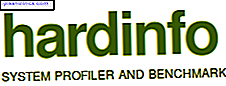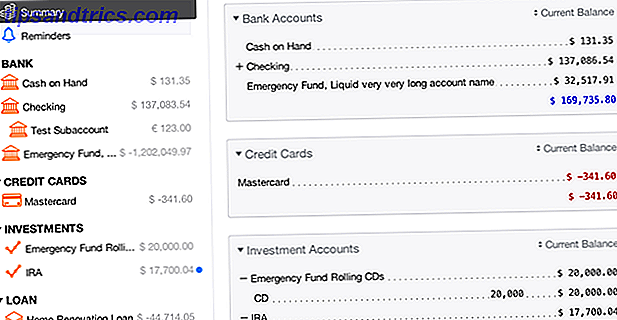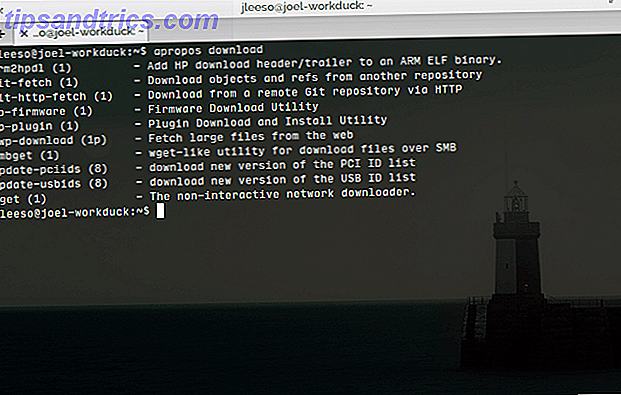Några dagar tillbaka beslutade en av mina datorer att agera. Ibland skulle Windows starta och fungera bra under en tid efter vilken program skulle misslyckas med att starta eller krascha. Andra gånger skulle Windows inte starta utan att återställa flera gånger.
Några dagar tillbaka beslutade en av mina datorer att agera. Ibland skulle Windows starta och fungera bra under en tid efter vilken program skulle misslyckas med att starta eller krascha. Andra gånger skulle Windows inte starta utan att återställa flera gånger.
Uppenbarligen, nästan instinktivt, tillskrivde jag besväret med Windows. Ran ett par skannar och diagnostik och de kom alla rena ut. Fed upp av problemen och inte kunna lösa dem Jag bestämde mig för att fortsätta och installera Linux bredvid. En halvtimme senare var jag redo att bjuda ett mycket efterskott till alla problem. Omkring 10-15 minuter i sessionen startade programmen dock oväntat eller misslyckades med att starta helt och hållet.
Det var trots allt inte ett Windows-problem. Nu var jag nästan säker på att det var en hårdvara problem. Har jag redan skannat hårddisken visste jag inte vad jag ska kolla på nästa gång. Sedan på en slumpvis omstart noterade jag memtest86-posten på GRUB-menyn. Det har alltid varit där när du installerar Ubuntu, men jag hade helt glömt det. Så jag bestämde mig för att ge det en virvel och viola, en av RAM-pinnarna visade sig vara missnöje!
Memtest som det visar sig är en utmärkt lösning för att utföra ett datorminne test, bara det är lite för avancerat för den genomsnittliga användaren. Låt oss försöka avlägsna några av de alternativ som du kan använda om tiden kräver det.
Först måste du ladda ner Memtest och jag föreslår att du bränner den startbara ISO-bilden på en CD. Det är kanske det enklaste sättet att använda Memtest. På grund av dess popularitet och användbarhet är Memtest också inkluderat på ett antal Live CD-skivor, inklusive sådana som Ubuntu och System Rescue CD.
När du har färdig cd-skivan klickar du på den och låter datorn starta från den. Beroende på om du använder Memtest ISO eller någon av de andra Live-CD-skivorna kommer du att tas direkt till Memtest eller du måste anropa den via ett av alternativen. Så här anropar du den på Ubuntu Live CD:

I båda fallen, när Memtest har åberopats, börjar det köra datorminneprov direkt utan att ställa frågor av något slag. Den visar en grundläggande minnesinformation i det övre vänstra hörnet, information om de aktuella testen i övre högra hörnet och övergripande testresultat strax under dem (endast fel visas). Mot botten hittar du sätt att interagera med Memtest.
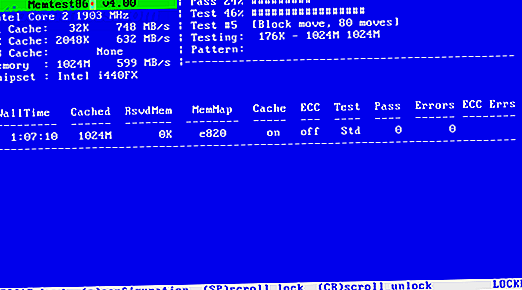
Du kan starta om när som helst med ESC-tangenten och Lås / Lås upp rullning för att visa fel om det finns för många. Aktivera rullningslåset pausar även testerna tills du inaktiverar det. Att slå 'c' tar dig till konfigurationsmenyn och låter dig anpassa olika inställningar och parametrar. Du kan välja bland olika test. Den detaljerade beskrivningen av testen och vilka typer av problem de upptäcker är tillgängliga här.
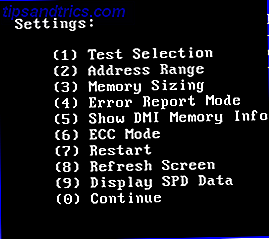
Via inställningsmenyn kan du också anpassa det minnesadressområde som ska testas. Det bästa du lämnar till hela minnesskanningen, särskilt vid första skanningen, kan du använda egna värden beroende på vilka fel du får för att testa endast de dåliga adresserna. Dessutom kan du ändra felsökningsalternativ och skriva om skärmen. Uppriktigt sagt är det de bitarna som du borde vara oroade över. Om du behöver gå in i avancerade alternativ, vet du förmodligen redan mycket om Memtest!
Memtest är ett utmärkt verktyg för att hålla i din virtuella felsökning verktygslåda. Även om sådana minnesfel som jag stött på är sällsynta, lämnar de dig clueless om vad som ger vägen. En snabb minnessökning kan antingen reglera det eller rikta dig mot problemet direkt.
Låt oss veta vad du tycker om Memtest-datorminnetestet eller om du har ett föredraget alternativ.